
Paling sering, kita mengingat BIOS (Basic Input / Output System) hanya ketika kita perlu menginstal ulang sistem operasi dan perlu entah bagaimana mengatur boot dari disk atau flash drive. Saya sering menulis tentang ini dalam artikel seperti: Menginstal windows 7 pada PC baru, Menginstal Windows XP dari USB flash drive, 4 cara untuk menginstal Windows 7 dari flash drive. Membuat flash drive USB yang dapat di-boot, Memasang Windows 8 di komputer, laptop atau tablet, dan lainnya. Sekarang saya ingin menyatukannya dan merujuk hanya ke artikel ini jika perlu. Artikel ini akan berguna untuk semua versi BIOS dan untuk berbagai perusahaan. Semacam referensi tunggal 
Hal pertama yang perlu Anda ketahui adalah bahwa BIOS dipecah oleh produsen dan versi..
Untuk ubah metode booting di BIOS - Anda harus memasukkannya terlebih dahulu.
Anda tentu saja dapat mengetahui versi dan produsen BIOS Anda dari manual yang disertakan dengan komputer.
Anda juga dapat mengetahuinya dengan melihat garis di bagian atas pada layar hitam saat boot (pabrikan akan ditunjukkan di sana).
Nah, kalau begitu sudah masuk bios, tahu ada apa dengan Anda.
Di beberapa versi BIOS tidak ada layar dengan tampilan string. Hanya ada logo dan di bawahnya tertulis sesuatu seperti "Tekan F2 untuk masuk SETUP" berarti dan tekan F2. Jika itu hanya logo dan tidak ada tanda, tekan ESC lalu del atau f2
Berikut adalah daftar singkat cara pintas produsen dan keyboard untuk memasuki BIOS: Tampilkan / Sembunyikan Teks
Tampilkan / Sembunyikan Teks
Juga, di bagian bawah layar hitam, tombol ditulis untuk masuk ke BIOS dan untuk menampilkan daftar yang berisi perangkat yang tersedia untuk dimuat dan sehingga Anda dapat mem-boot darinya. Tetapi tentang dia di akhir artikel.
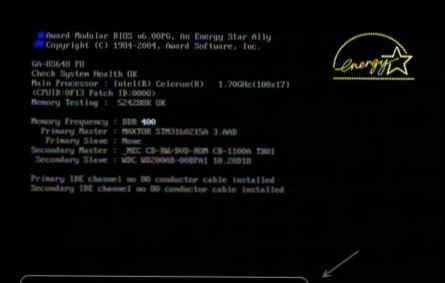 cara memasukkan bios
cara memasukkan biosSeperti yang Anda lihat - paling sering Anda perlu menekan tombol F2 atau Del.
Sekarang Anda perlu memasukkan USB flash drive atau disk ke dalam unduhan.
Mari kita lihat beberapa contoh yang berbeda dari produsen BIOS.
Mengkonfigurasi Bios Award untuk boot dari USB flash drive atau disk:
Jendela utama adalah tampilan di mana kita membutuhkan item kedua:
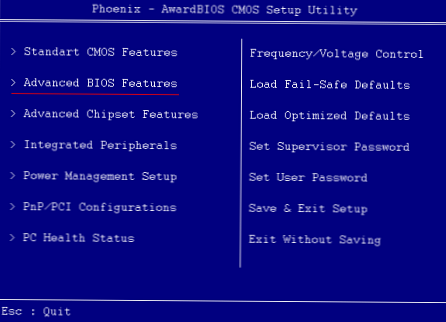 penghargaan jendela BIOS utama
penghargaan jendela BIOS utamaLebih lanjut tergantung pada versi firmware. Dalam satu kasus, Anda harus pergi ke item yang mirip dengan "Boot Seq & Floppy Setup"
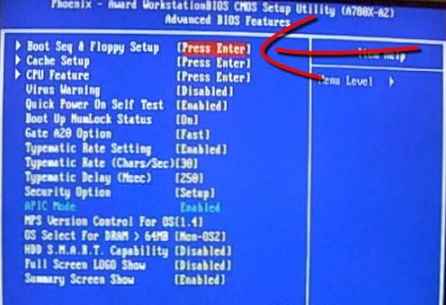 pilih unduhan penghargaan
pilih unduhan penghargaandalam kasus lain, Anda tidak perlu pergi ke mana pun - semuanya akan ada di depan mata Anda
 pilih unduhan penghargaan
pilih unduhan penghargaanKlik pada Perangkat boot pertama (Perangkat boot pertama), klik Masuk dan jendela seperti itu akan muncul
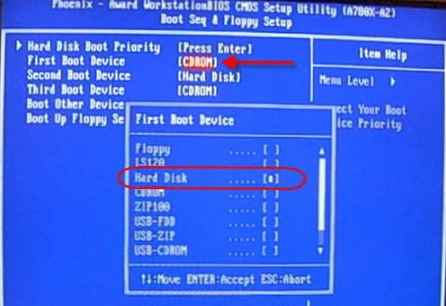 jendela pemilihan perangkat saat memuat penghargaan BIOS
jendela pemilihan perangkat saat memuat penghargaan BIOSdi mana Anda perlu memilih drive atau flash drive yang akan diluncurkan terlebih dahulu. Anda dapat menentukan perangkat booting Kedua, misalnya, hard disk drive (HDD), tetapi biasanya BIOS itu sendiri mengisi data ini.
Catatan:
Jika Anda memilih USB flash drive, maka, antara lain, Anda harus pergi ke item "Prioritas Hard Disk Boot" dan memindahkan USB flash drive kami ke bagian paling atas menggunakan tombol "+" dan "-" atau "PageUp" dan "PageDown":
 instal penghargaan flash BIOS tempat pertama
instal penghargaan flash BIOS tempat pertamaPerlu juga diingat bahwa agar BIOS dapat melihat USB flash drive, itu harus terhubung sebelum menyalakan atau sebelum reboot
Kemudian tekan "F10" (lihat tombol tepat di tooltip di bagian bawah layar dengan nama "Save", "Exit") atau pergi ke menu utama BIOS dan pilih "Save and Exit Setup". Di jendela merah, pilih "Ya" dengan tombol "Y" di keyboard dan tekan "Enter"
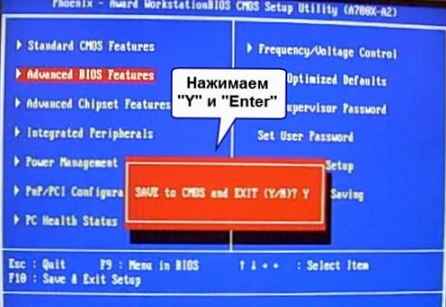 simpan dan keluar dari pengaturan penghargaan bios
simpan dan keluar dari pengaturan penghargaan biosKomputer akan reboot dan ketika boot dari disk instalasi Windows, permintaan seperti itu dapat muncul selama beberapa detik "Tekan tombol apa saja untuk boot dari CD atau DVD ..."
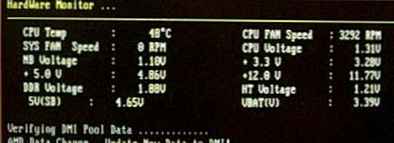
Apa yang diterjemahkan sebagai "Tekan tombol apa saja untuk mem-boot dari CD atau DVD".
Ini berarti bahwa jika saat ini Anda tidak menekan tombol apa pun pada keyboard, komputer akan terus mem-boot dari perangkat berikutnya pada daftar..
Variasi lain dari BIOS ini:
 Tampilkan / Sembunyikan Teks
Tampilkan / Sembunyikan TeksSaya bertemu ini hanya di komputer lama sepuluh tahun yang lalu hingga 2003. Menu utama terlihat seperti ini:
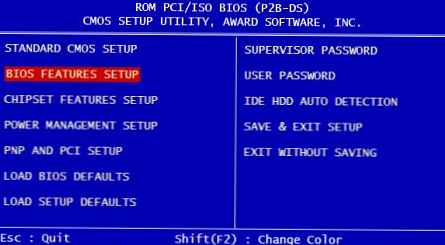
Untuk mengkonfigurasi urutan boot, buka menu SETUP FITUR BIOS:
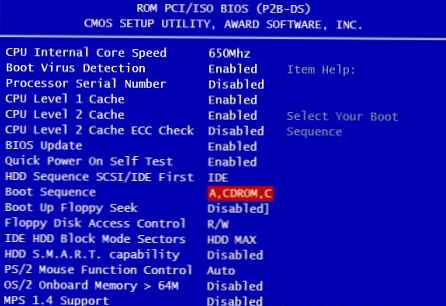
Pada titik ini, kita cukup memilih tombol PageUp dan PageDown (atau Enter dan panah) untuk mengatur CDROM atau USB flash drive terlebih dahulu. JANGAN lupakan perangkat kedua dan ketiga
Dan juga:
 Tampilkan / Sembunyikan Teks
Tampilkan / Sembunyikan Teks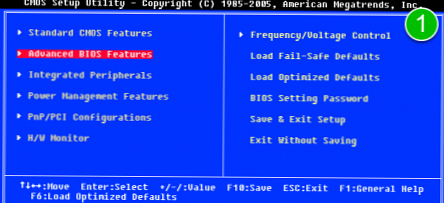 pemasangan disk boot BIOS
pemasangan disk boot BIOS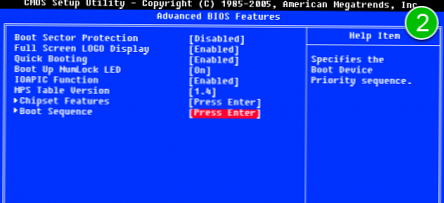 pemasangan disk boot BIOS
pemasangan disk boot BIOS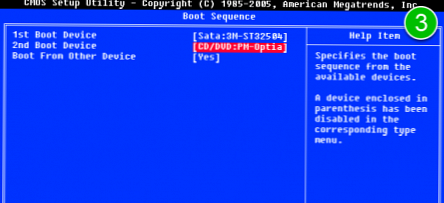 pemasangan disk boot BIOS
pemasangan disk boot BIOSBagaimana memilih apa yang akan boot ke AMI BIOS
Jika, memasuki BIOS, Anda melihat layar seperti itu, maka Anda AMI BIOS:
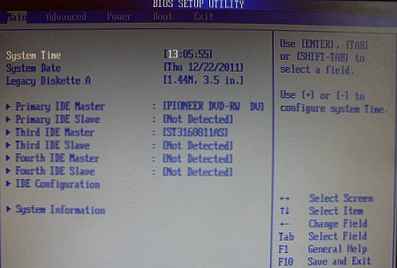
Menggunakan tombol pada keyboard, "panah kanan" kita pindah ke tab Boot:
 cara memilih boot dari disk atau flash drive di AMI BIOS
cara memilih boot dari disk atau flash drive di AMI BIOSBuka "Hard Disk Drive" dan di baris "1st Drive" (dapat disebut "First Drive") pilih disk atau USB flash drive:
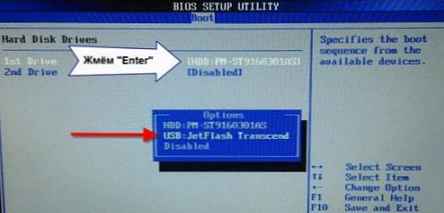 cara memilih boot dari disk atau flash drive di AMI BIOS
cara memilih boot dari disk atau flash drive di AMI BIOSSelanjutnya, buka "Boot Device Priority", pergi ke "1st Boot Device" dan pilih dari daftar apa yang Anda pilih pada tab sebelumnya (yaitu, jika USB flash drive dipilih di Hard Disk Drives, maka Anda perlu menentukannya di sini. Ini penting! )
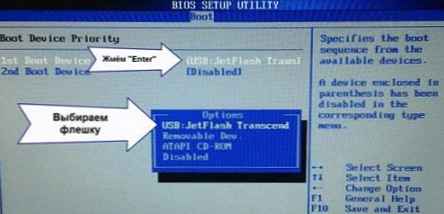 cara memilih boot dari disk atau flash drive di AMI BIOS
cara memilih boot dari disk atau flash drive di AMI BIOSUntuk mem-boot dari disk CD / DVD, Anda harus memilih "ATAPI CD-ROM" (atau cukup "CDROM") di menu ini, sementara tidak perlu pergi ke menu sebelumnya "Hard Disk Drives".
Sekarang kita menyimpan hasilnya dengan tombol "F10" atau pergi ke bagian "Keluar" dan pilih "Keluar Perubahan Hemat".
AMI BIOS lain, tetapi semuanya jelas:
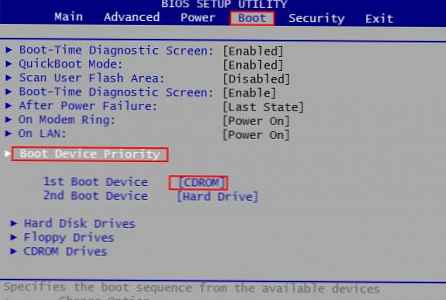 cara memilih boot dari disk atau flash drive di AMI BIOS
cara memilih boot dari disk atau flash drive di AMI BIOSKonfigurasikan Phoenix-Award Bios untuk boot dari flash drive
Jika, memasuki BIOS, Anda melihat layar seperti itu, maka Anda memiliki BIOS Phoenix-Award:

Kita pergi ke tab "Advanced" dan berlawanan dengan "First Boot Device" yang kita atur apa yang kita butuhkan (USB flash drive atau disk):

Disimpan dengan F10
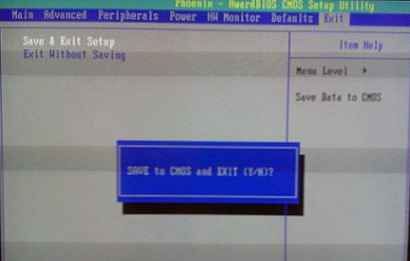
Mengkonfigurasi Bios EFI (UEFI) dengan antarmuka grafis untuk boot dari flash drive
Sekarang Anda tidak akan mengejutkan siapa pun. Hampir semua komputer baru datang dengan cangkang serupa. Anda dapat membaca lebih lanjut tentang hal ini di artikel Bagaimana UEFI lebih baik daripada BIOS biasa dan apa perbedaannya.
Saat memuat, di bagian bawah layar ada bagian "Prioritas Boot", di mana Anda dapat menggunakan mouse (seret dan jatuhkan) gambar untuk mengatur urutan boot yang diinginkan.
Anda juga dapat mengklik tombol "Exit / Advanced mode" di sudut kanan atas dan pilih mode Advanced di jendela yang muncul..
 layar beranda uefi
layar beranda uefiSelanjutnya, buka tab "Boot" dan di bagian "Prioritas Opsi Boot", di bidang "Opsi Boot # 1", atur perangkat boot default ke drive flash USB, DVD-ROM, hard drive, atau perangkat lain yang tersedia.
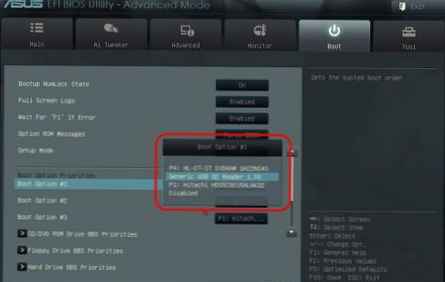 cara menempatkan disk boot di biofeed uefi
cara menempatkan disk boot di biofeed uefiCara mem-boot dari USB flash drive atau disk tanpa memasukkan BIOS
Inilah yang saya tulis hampir di awal artikel..
Ini adalah ketika Anda perlu menekan tombol satu kali dan sebuah jendela muncul dengan pilihan memuat. Metode ini tidak mengubah pengaturan BIOS..
Biasanya Penghargaan BIOS menawarkan untuk menekan "F9" untuk memanggil menu boot, dan AMI meminta untuk menekan "F8". Pada notebook itu bisa menjadi kunci "F12".
Secara umum, lihat garis bawah dan cari item seperti "Tekan F8 untuk BBS POPUP" atau "Tekan F9 untuk Memilih Perangkat Booting setelah POST".
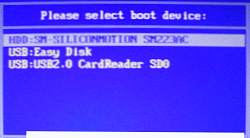
Mengapa saya tidak bisa boot dari USB flash drive di BIOS??
Alasan yang mungkin:
- Pengontrol USB dinonaktifkan di BIOS.
Untuk memeriksa ini di Award BIOS, Anda harus pergi ke bagian "Fitur Chipset Lanjutan" atau "Periferal Terpadu".
Kami mencari opsi "USB Controller", harus "Diaktifkan"
Di AMI, di bagian Advanced, opsi "USB 2.0 Controller" harus "Diaktifkan" dan "USB 2.0 Controller Mode" di "HiSpeed" state
- Masalah dengan jack input USB depan, coba yang lain atau belakang.
- Masalahnya ada di flash drive itu sendiri atau di gambar yang direkam (biasanya jika kesalahan "NTLDR hilang" terjadi atau kursor berkedip di kiri atas layar). Anda perlu memeriksa komputer yang berfungsi.
Pada komputer kuno, umumnya tidak ada cara untuk boot dari USB flash drive. Jika tidak ada BIOS yang lebih baru, maka proyek PLOP dapat membantu..
1) Unduh versi terbaru "Plop Boot Manager" dari tautan di atas dan bongkar.
2) Ada file dalam arsip: plpbt.img - gambar untuk disket, dan plpbt.iso - gambar untuk CD.
3) Kami menulis gambar ke disk dan boot dari itu (atau dari disket).
4) Sebuah menu akan muncul di mana kami memilih flash drive kami dan boot dari itu.
Sebuah decoding kecil dari penunjukan drive ketika memilih:
Jangan lupa, setelah Anda melakukan apa yang Anda inginkan (yaitu, mengapa Anda mengubah boot di BIOS) - kembalikan pengaturan boot kembali sehingga komputer melakukan booting dari hard drive.













